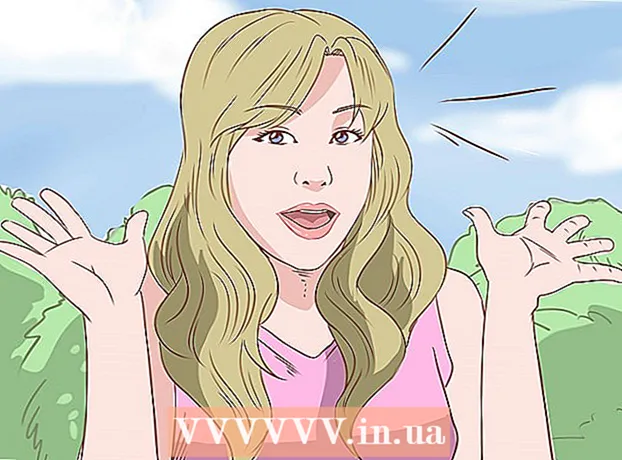著者:
Eugene Taylor
作成日:
16 Aug. 2021
更新日:
1 J 2024

コンテンツ
- ステップに
- パート1/7:ツールを収集する
- パート2/7:基本的なスキルを練習する
- パート3/7:最初のスプライトのアウトラインを作成する
- パート4/7:スプライトに色を付ける
- パート5/7:色調値の適用
- パート6/7:高度な技術の使用
- パート7/7:最後の仕上げをする
ピクセルアートは、現代のインディービデオゲームで大流行しています。これにより、アーティストは3Dオブジェクトや手描きの複雑な被写体のモデリングに数え切れないほどの時間を費やすことなく、ゲームに多くのキャラクターを追加できます。ピクセルアーティストになりたい場合、最初のステップはスプライトを作成することです。スプライトの作成をマスターしたら、アニメーションとそれから始めて、潜在的な雇用主に自分のスキルを宣伝することができます。
ステップに
パート1/7:ツールを収集する
 優れた画像編集ソフトウェアをダウンロードしてください。 ペイントでピクセルアートを作成することは可能ですが、それは簡単ではないことがわかります。最も一般的に使用されるピクセルアートプログラムのいくつかは次のとおりです。
優れた画像編集ソフトウェアをダウンロードしてください。 ペイントでピクセルアートを作成することは可能ですが、それは簡単ではないことがわかります。最も一般的に使用されるピクセルアートプログラムのいくつかは次のとおりです。 - Photoshop
- Paint.net
- GIMP
- ピクセン
 描画タブレットを購入します。 手描きの描画をトレースしたい場合、またはマウスで描画したくない場合は、タブレットと描画ペンを使用してください。ワコムは、タブレットの描画に関して最も人気のあるブランドの1つです。
描画タブレットを購入します。 手描きの描画をトレースしたい場合、またはマウスで描画したくない場合は、タブレットと描画ペンを使用してください。ワコムは、タブレットの描画に関して最も人気のあるブランドの1つです。  画像編集ソフトウェアでグリッド表示をオンにします。 選択するソフトウェアが何であれ、グリッドビューをオンにします。これにより、各ピクセルが配置されている場所を明確に確認できます。通常、[表示]メニューからグリッドにアクセスできます。
画像編集ソフトウェアでグリッド表示をオンにします。 選択するソフトウェアが何であれ、グリッドビューをオンにします。これにより、各ピクセルが配置されている場所を明確に確認できます。通常、[表示]メニューからグリッドにアクセスできます。 - おそらく最初にグリッドを設定して、各正方形が1ピクセルを表すようにする必要があります。この方法はプログラムごとに異なります。 GIMPでは、これを[画像]メニューから変更できます([グリッドの設定...]を選択します)。
 単一ピクセルの鉛筆を選択します。 画像編集ソフトウェアで鉛筆ツールを選択します。鉛筆オプションから、単一ピクセルのブラシを選択します。これを使用すると、ピクセルで描画できます。
単一ピクセルの鉛筆を選択します。 画像編集ソフトウェアで鉛筆ツールを選択します。鉛筆オプションから、単一ピクセルのブラシを選択します。これを使用すると、ピクセルで描画できます。
パート2/7:基本的なスキルを練習する
 新しい画像を作成します。 ピクセルレベルで作業するため、画像をそれほど大きくする必要はありません。オリジナルのスーパーマリオブラザーズのフルスクリーン。ゲームはわずか256x224ピクセルです。マリオ自身はわずか12x 16ピクセルです!
新しい画像を作成します。 ピクセルレベルで作業するため、画像をそれほど大きくする必要はありません。オリジナルのスーパーマリオブラザーズのフルスクリーン。ゲームはわずか256x224ピクセルです。マリオ自身はわずか12x 16ピクセルです!  ズームイン。 個々のピクセルで作業するため、グリッドと各ピクセルが配置される場所を明確に確認できるように、非常に遠くまでズームインする必要があります。グリッド内のピクセルを表示するには、最大800%までズームインする必要がある場合があります。
ズームイン。 個々のピクセルで作業するため、グリッドと各ピクセルが配置される場所を明確に確認できるように、非常に遠くまでズームインする必要があります。グリッド内のピクセルを表示するには、最大800%までズームインする必要がある場合があります。  直線を描く練習これは簡単なことのように聞こえますが、線が中央で1ピクセルでもずれていると、不規則に見えます。 毎回線ツールを使用する必要がないように、マウスまたは描画ペンで直線を描く練習をしてください。
直線を描く練習これは簡単なことのように聞こえますが、線が中央で1ピクセルでもずれていると、不規則に見えます。 毎回線ツールを使用する必要がないように、マウスまたは描画ペンで直線を描く練習をしてください。  曲線を描く練習をします。 ピクセルラインを移動して曲線を作成します。たとえば、6ピクセルの後にピクセルを移動し、次に3ピクセルにシフトしてから、2ピクセルの後に移動することで、素敵な曲線を作成できます。次に、曲線の他の部分のシフトが逆になります。失敗した曲線は、3ピクセルのシフトで始まり、1ピクセル、さらに3ピクセル、またはその他の奇妙なパターンが続きます。
曲線を描く練習をします。 ピクセルラインを移動して曲線を作成します。たとえば、6ピクセルの後にピクセルを移動し、次に3ピクセルにシフトしてから、2ピクセルの後に移動することで、素敵な曲線を作成できます。次に、曲線の他の部分のシフトが逆になります。失敗した曲線は、3ピクセルのシフトで始まり、1ピクセル、さらに3ピクセル、またはその他の奇妙なパターンが続きます。  消しゴムを使用して間違いを元に戻します。 鉛筆と同様に、消しゴムツールも一度に1ピクセルに設定します。消しゴムツールが大きすぎると、ピクセルを正確に削除することが困難になります。
消しゴムを使用して間違いを元に戻します。 鉛筆と同様に、消しゴムツールも一度に1ピクセルに設定します。消しゴムツールが大きすぎると、ピクセルを正確に削除することが困難になります。
パート3/7:最初のスプライトのアウトラインを作成する
 スプライトの目的を決定します。 これはアニメーションですか、それとも静的なままですか?静的スプライトに詳細を追加することはできますが、アニメーションのパーツを別の方法で描画する必要があるため、移動するスプライトはシンプルに保つようにしてください。スプライトを他のスプライトと一緒に使用する場合は、すべてを完全にする芸術的なスタイルを維持してください。
スプライトの目的を決定します。 これはアニメーションですか、それとも静的なままですか?静的スプライトに詳細を追加することはできますが、アニメーションのパーツを別の方法で描画する必要があるため、移動するスプライトはシンプルに保つようにしてください。スプライトを他のスプライトと一緒に使用する場合は、すべてを完全にする芸術的なスタイルを維持してください。  制限があるかどうかを調べます。 プロジェクトのスプライトを作成するときは、サイズや色の制限があるかどうかを確認してください。これは、多くの異なるスプライトを使用する大規模なプロジェクトで作業を開始するときに、より重要になります。
制限があるかどうかを調べます。 プロジェクトのスプライトを作成するときは、サイズや色の制限があるかどうかを確認してください。これは、多くの異なるスプライトを使用する大規模なプロジェクトで作業を開始するときに、より重要になります。 - 最新のシステムのほとんどは、スプライトの色とサイズに実際には制限がありません。古いシステム専用のゲームを開発している場合は、制限が発生する可能性があります。
 デザインスケッチを作成します。 紙にスプライトの基本的なデザインを作成します。これにより、スプライトがどのように見えるかを確認したり、姿勢やその他の属性を調整したりできます。このスケッチを使用して、後でタブレット(ある場合)でトレースできます。
デザインスケッチを作成します。 紙にスプライトの基本的なデザインを作成します。これにより、スプライトがどのように見えるかを確認したり、姿勢やその他の属性を調整したりできます。このスケッチを使用して、後でタブレット(ある場合)でトレースできます。 - スケッチに詳細を追加します。追加したい属性を作成して、完成したときにスプライトがどのように見えるかを把握できるようにします。
 プログラムでアウトラインを作成します。 スケッチしたアウトラインを参照として使用するか、描画タブレットでアウトラインをトレースします。クリックして描画し、線画を作成したり、各ピクセルを個別に配置したりできます。選択はあなた次第です。
プログラムでアウトラインを作成します。 スケッチしたアウトラインを参照として使用するか、描画タブレットでアウトラインをトレースします。クリックして描画し、線画を作成したり、各ピクセルを個別に配置したりできます。選択はあなた次第です。 - 最初のスプライトでは、線の色として黒を使用します。これにより、アウトラインが区別しやすくなります。アウトラインの色は後で変更できます。
 アウトラインをきれいにします。 ズームインして余分なピクセルを削除し、線をきれいにします。アウトラインをピクセルより太くすることはできません。鉛筆を使用して、間違いを修正するためのピクセルを配置します。
アウトラインをきれいにします。 ズームインして余分なピクセルを削除し、線をきれいにします。アウトラインをピクセルより太くすることはできません。鉛筆を使用して、間違いを修正するためのピクセルを配置します。 - アウトラインを作成するときは、より大きな部分に焦点を合わせます。いつでも戻って、後で小さな変更を加えることができます。
パート4/7:スプライトに色を付ける
 色彩理論の基本的な知識を磨きます。 カラーホイールを使用して、選択する色を決定します。互いに反対の色は互いに遠く離れていますが、カラーホイール上で互いに近い色はうまく調和します。
色彩理論の基本的な知識を磨きます。 カラーホイールを使用して、選択する色を決定します。互いに反対の色は互いに遠く離れていますが、カラーホイール上で互いに近い色はうまく調和します。 - 他の色と衝突することなく、スプライトを目立たせる色を選択してください。プロジェクト全体でそのスタイルが使用されていない限り、パステルは避けてください。
 数色以上は使用しないでください。 使用する色が多いほど、スプライトの気が散ります。いくつかの象徴的なスプライトをチェックしてください。それらはしばしばほんの数色を使用していることがわかります。
数色以上は使用しないでください。 使用する色が多いほど、スプライトの気が散ります。いくつかの象徴的なスプライトをチェックしてください。それらはしばしばほんの数色を使用していることがわかります。 - マリオ-古典的なマリオスプライトは、すべてが接近している3色のみを使用します。
- ソニック-ソニックはオリジナルのマリオよりもディテールがありますが、それでも色調のバリエーションがある4色だけで構成されています。
- Ryu-格闘ゲームの古典的なスプライトの1つ。リュウは、キャラクターを形作るために色調値のわずかな変化だけで、広い色の領域を使用します。リュウには、さまざまな色調の値を持つ5つの基本色しかありません。
 色を適用します。 塗りつぶしツールを使用して、スプライトに色を付けます。この時点では、標準色のみを使用しているので、フラットに見えることを心配する必要はありません。塗りつぶしツールは、境界が検出されるまで、押したピクセルに対応するすべてのピクセルを選択した色に置き換えます。
色を適用します。 塗りつぶしツールを使用して、スプライトに色を付けます。この時点では、標準色のみを使用しているので、フラットに見えることを心配する必要はありません。塗りつぶしツールは、境界が検出されるまで、押したピクセルに対応するすべてのピクセルを選択した色に置き換えます。
パート5/7:色調値の適用
 「光源」を特定します。 光がスプライトに当たる角度は、より現実的で信頼できる効果を得るために影を落とす場所を決定するのに役立ちます。光は見えませんが、光がどこから来ているのかを知ることは重要です。
「光源」を特定します。 光がスプライトに当たる角度は、より現実的で信頼できる効果を得るために影を落とす場所を決定するのに役立ちます。光は見えませんが、光がどこから来ているのかを知ることは重要です。 - 光源がスプライトのはるか上に配置されている場合は、右から少しでも左からでも、おそらく最も簡単に影を落とすことができます。
 ベースカラーよりもわずかに暗い色で色調値を適用します。 光源が上から来ている場合、影はスプライトの「下部」にあります。直射日光が当たらない表面は日陰にしてください。アウトラインの上部または下部にピクセルのレイヤーを数層追加するだけで、シャドウを作成できます。
ベースカラーよりもわずかに暗い色で色調値を適用します。 光源が上から来ている場合、影はスプライトの「下部」にあります。直射日光が当たらない表面は日陰にしてください。アウトラインの上部または下部にピクセルのレイヤーを数層追加するだけで、シャドウを作成できます。 - ベースカラーの「明るさ」を減らし、「色相」の値をわずかに増やして、適切なシャドウカラーを得ることができます。
- グラデーションは絶対に使用しないでください。彼らは偽物でプロフェッショナルではないように見えます。ディザリングを使用して、グラデーションをシミュレートできます(以下を参照)。
 それにいくつかのソフトシャドウを追加します。 影の暗さと元のベースカラーの間の色合いを選択します。このシェードを使用して、シェードとベースカラーの間に新しいシャドウレイヤーを追加します。これにより、暗い色から明るい色への遷移の効果が得られます。
それにいくつかのソフトシャドウを追加します。 影の暗さと元のベースカラーの間の色合いを選択します。このシェードを使用して、シェードとベースカラーの間に新しいシャドウレイヤーを追加します。これにより、暗い色から明るい色への遷移の効果が得られます。  ハイライトを適用します。 スプライトには、光が直接当たる場所があります。ベースカラーよりわずかに明るい色合いを追加することで、ハイライトを追加できます。ハイライトは気が散る可能性があるため、慎重に使用してください。
ハイライトを適用します。 スプライトには、光が直接当たる場所があります。ベースカラーよりわずかに明るい色合いを追加することで、ハイライトを追加できます。ハイライトは気が散る可能性があるため、慎重に使用してください。
パート6/7:高度な技術の使用
 ディザリングを使用してみてください。 これは、アーティストが色相の変化を表示できるようにする効果です。これにより、ピクセルを交互に配置してトランジションを作成することにより、数色のみのグラデーションを作成できます。パターン内の2つの異なるピクセルの色の配置とこれが発生する程度は、異なる色合いがあるように見えるという点で目を欺く可能性があります。
ディザリングを使用してみてください。 これは、アーティストが色相の変化を表示できるようにする効果です。これにより、ピクセルを交互に配置してトランジションを作成することにより、数色のみのグラデーションを作成できます。パターン内の2つの異なるピクセルの色の配置とこれが発生する程度は、異なる色合いがあるように見えるという点で目を欺く可能性があります。 - 初心者はラスター化を多用することが多いので、まれな場合を除いて、使用しないことをお勧めします。
 アンチエイリアシングを練習します。 ピクセルアートは、はっきりと見えるピクセルによって定義されますが、線を少し滑らかに見せたい場合もあります。アンチエイリアシングは、これを実現するための手法です。
アンチエイリアシングを練習します。 ピクセルアートは、はっきりと見えるピクセルによって定義されますが、線を少し滑らかに見せたい場合もあります。アンチエイリアシングは、これを実現するための手法です。 - 曲線のねじれに中間色を追加します。滑らかに見せたい曲線の輪郭の周りにトランジションカラーのレイヤーを追加します。引き続きブロック状に見える場合は、明るい色の別のレイヤーを追加します。
- スプライトを色付きの背景と対比させたい場合は、アウトラインの外縁にアンチエイリアシングを使用しないでください。
 選択的なアウトラインを使用します。 これは、塗りつぶしの色と同じアウトラインの色を使用するための用語です。これにより、輪郭が少し自然に見えるため、スプライトの「漫画っぽい」外観が少し少なくなります。肌には選択的な輪郭を使用し、衣服には従来の輪郭を使用します。
選択的なアウトラインを使用します。 これは、塗りつぶしの色と同じアウトラインの色を使用するための用語です。これにより、輪郭が少し自然に見えるため、スプライトの「漫画っぽい」外観が少し少なくなります。肌には選択的な輪郭を使用し、衣服には従来の輪郭を使用します。 - パーツのベースカラーよりも暗い色合いを使用し、アウトラインを選択的に追加します。光源を使用して輪郭を作成しながら色相を変更し、スプライトをより自然に見せます。これは、肌の色合いと筋肉の定義に特に役立ちます。
- スプライトを忙しい背景と区別できるようにしたい場合は、従来のアウトラインで十分です。
パート7/7:最後の仕上げをする
 スプライトを詳しく見てください。 一歩下がって、今のスプライトを見てください。何か問題がないか確認し、欠陥やエラーを修正します。
スプライトを詳しく見てください。 一歩下がって、今のスプライトを見てください。何か問題がないか確認し、欠陥やエラーを修正します。  詳細を追加します。 色付けと色調値の適用が完了したら、テキスト、目、追加機能、およびスプライトをさらに良くするすべてのものなどの詳細を追加できます。プロジェクト終了時の細部へのこだわりが、アマチュアをプロのピクセルアーティストと一線を画すものです。
詳細を追加します。 色付けと色調値の適用が完了したら、テキスト、目、追加機能、およびスプライトをさらに良くするすべてのものなどの詳細を追加できます。プロジェクト終了時の細部へのこだわりが、アマチュアをプロのピクセルアーティストと一線を画すものです。  スプライトのアニメーションを作成します。 上記の手順を実行すると、単一の静的スプライトが作成されます。これは芸術作品としては素晴らしいですが、ゲームのスプライトを作成する場合は、おそらくアニメーション化する必要があります。これは、各アニメーションフレームが独自のスプライトを取得し、前のフレームからわずかに変更されていることを意味します。アニメーションで使用されるすべてのスプライトのコレクションは、「スプライトシート」と呼ばれます。
スプライトのアニメーションを作成します。 上記の手順を実行すると、単一の静的スプライトが作成されます。これは芸術作品としては素晴らしいですが、ゲームのスプライトを作成する場合は、おそらくアニメーション化する必要があります。これは、各アニメーションフレームが独自のスプライトを取得し、前のフレームからわずかに変更されていることを意味します。アニメーションで使用されるすべてのスプライトのコレクションは、「スプライトシート」と呼ばれます。 - GIMPでスプライトシートをアニメーション化する方法の詳細については、wikiHowをご覧ください。
- スプライト用のユニークで魅力的なアニメーションを作成することは、ピクセルアーティストがアマチュアと差別化する1つの方法です。優れたアニメーションは、スプライトを完全に生き生きとさせることができます。
 ポートフォリオを作成します。 ビデオゲーム開発の世界でピクセルアートのスキルを使用したい場合は、潜在的な雇用主に誇示するための堅実なポートフォリオを考え出す必要があります。ここに最高のスプライトと、アニメーションがある場合はそれを含めます。キャラクター、環境、アイテムなど、さまざまなトピックを含めます。
ポートフォリオを作成します。 ビデオゲーム開発の世界でピクセルアートのスキルを使用したい場合は、潜在的な雇用主に誇示するための堅実なポートフォリオを考え出す必要があります。ここに最高のスプライトと、アニメーションがある場合はそれを含めます。キャラクター、環境、アイテムなど、さまざまなトピックを含めます。